Le client µTorrent BitTorrent est sans aucun doute l’un des plus populaires du genre. Cela tient en grande partie au fait qu’il fonctionne plus ou moins prêt à l’emploi, est assez léger en ressources système et est livré avec suffisamment d’options avancées pour passer la meilleure moitié de la journée à configurer le client.
Les plaintes ont augmenté dans la période récente cependant. La barre d’outils et l’adware proposés lors de l’installation et de la mise à niveau, ainsi que la publicité affichée dans le lecteur lorsqu’il est en cours d’exécution, ont été mentionnés à cet égard.
Le guide suivant vous guide tout au long du processus d'installation de µTorrent sur votre PC sans installer en même temps les offres de logiciel de publicité et de barre d'outils du programme. La deuxième partie de ce guide examine les paramètres avancés du client pour se débarrasser de la publicité affichée dans l'interface du programme.
Installation de µTorrent
Vous pouvez télécharger la dernière version du programme sur le site officiel. Vous y trouverez des téléchargements pour toutes les plateformes, l'accès aux versions bêta, la version Android du client et µTorrent Plus, la version commerciale du programme.
Remarque : La version 3.3.1 Build 29812 du 28 juin pour Windows a été utilisée dans ce guide. Les versions plus récentes ou plus anciennes peuvent gérer des choses différentes. Il est cependant probable que, dans la plupart des cas, seules les annonces qui vous sont proposées lors de l'installation sont modifiées.Exécutez le programme d'installation sur votre système après l'avoir téléchargé. Le premier écran met en évidence la version du client sur le point d'être installée sur le système. Hit suivant ici.

L’écran d’avertissement vous informe que des escroqueries µTorrent existent sur Internet et que vous ne devez télécharger le programme que sur le site officiel. Cliquez à nouveau sur Suivant.
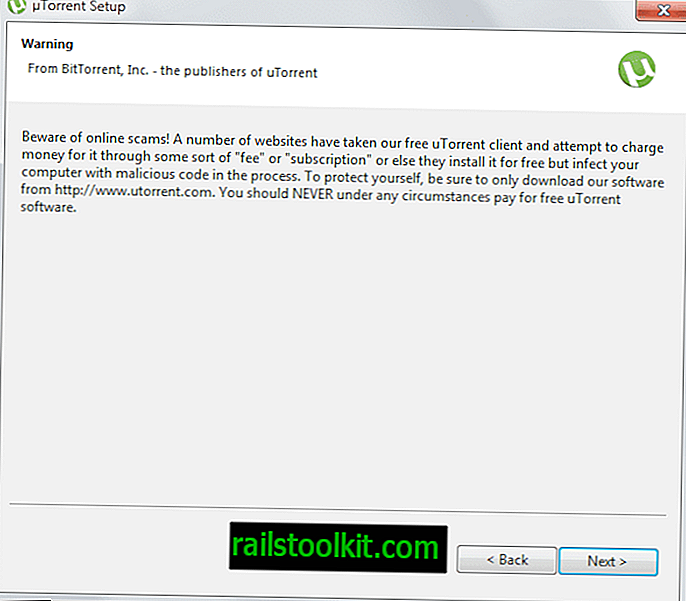
L'écran suivant affiche le contrat de licence. Vous devez cliquer sur J'accepte pour continuer l'installation. Vous trouverez ici des informations selon lesquelles le programme utilise OpenCandy pour alimenter les offres de publicité lors de la configuration.
Ce programme d’installation utilise le réseau OpenCandy pour recommander d’autres logiciels qui pourraient vous être utiles lors de l’installation de ce logiciel. OpenCandy collecte des informations non personnellement identifiables sur cette installation et le processus de recommandation. La collecte de ces informations se produit UNIQUEMENT pendant cette installation et le processus de recommandation. conformément à la politique de confidentialité d'OpenCandy, disponible à l'adresse www.opencandy.com/privacy-policy

Vous pouvez choisir de créer une entrée de menu de démarrage, une icône de lancement rapide ou une icône de bureau sur la page suivante du programme d'installation. Cliquez ensuite une fois que vous avez terminé votre sélection ici. Aucun répertoire d'installation n'a été affiché ici ce qui semblait étrange.
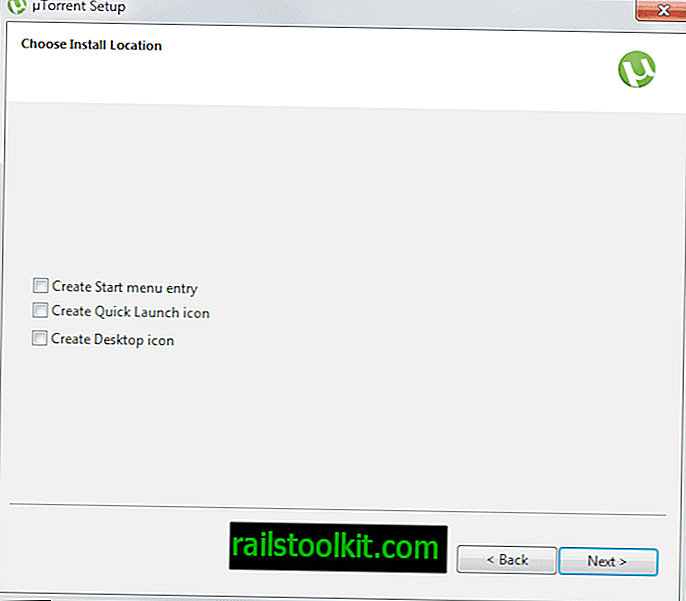
L'écran de configuration mappera automatiquement les fichiers .torrent, les liens magnétiques et les fichiers .btsearch vers uTorrent, à moins que vous ne décochiez l'option ici. Le programme ajoute une exception au pare-feu Windows et l'exécute également au démarrage, à moins que vous ne désactiviez ces options ici.

La prochaine offre est officielle et offre un téléchargement gratuit à tous les utilisateurs. Ceci est Bagboy par les Pixies au moment de l'écriture. Décochez simplement la case "Oui, j'aimerais vérifier ce téléchargement gratuit" avant de cliquer sur Suivant pour ignorer l'offre.
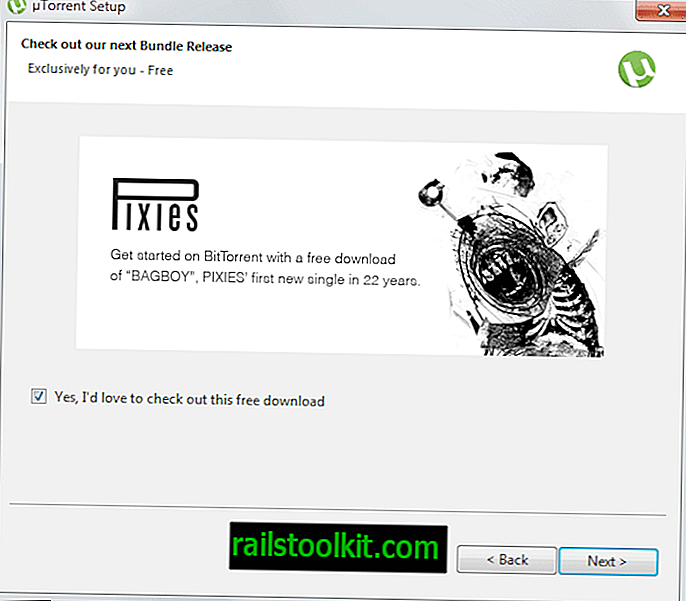
Assurez-vous de cocher l'option "Me prévenir avant d'installer les mises à jour" sur l'écran suivant. Ceci affiche des informations sur les mises à jour disponibles à l'écran pour que vous puissiez contrôler quand et comment elles sont installées.
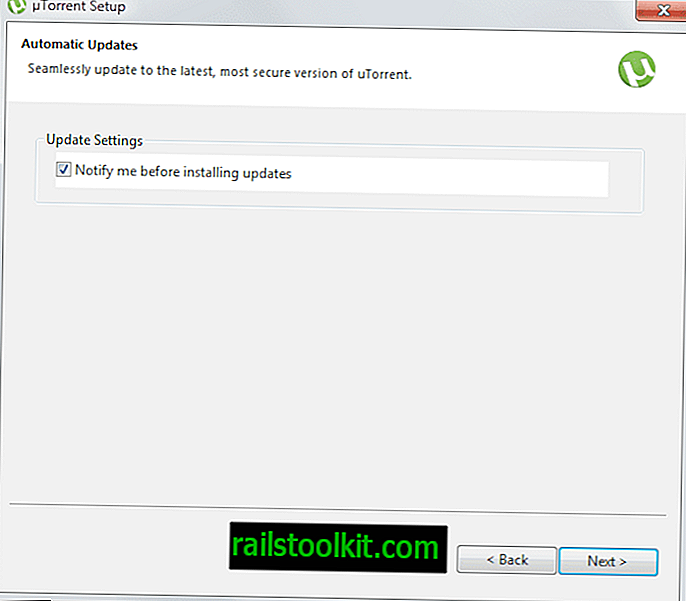
La première offre de logiciel publicitaire apparaît à la page suivante. Bien que les offres puissent différer, vous pouvez généralement savoir s’il s’agit d’une offre publicitaire en consultant les boutons de la page. Si vous voyez accepter ou refuser, il s’agit généralement d’une annonce.
Ceci est pour Conduit que vous ne souhaitez peut-être pas installer sur votre système. Cliquez sur Refuser offre pour réussir.
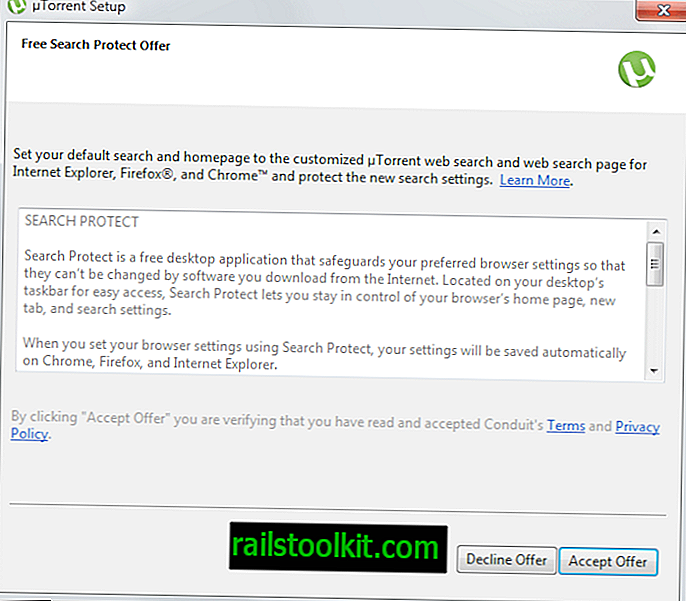
La deuxième offre est affichée à la page suivante. Vous trouvez les boutons radio accepter ou refuser ici. Notez que vous voyez également les boutons de retour et de finition ici. Assurez-vous de sélectionner Refuser sur la page, puis Terminer.
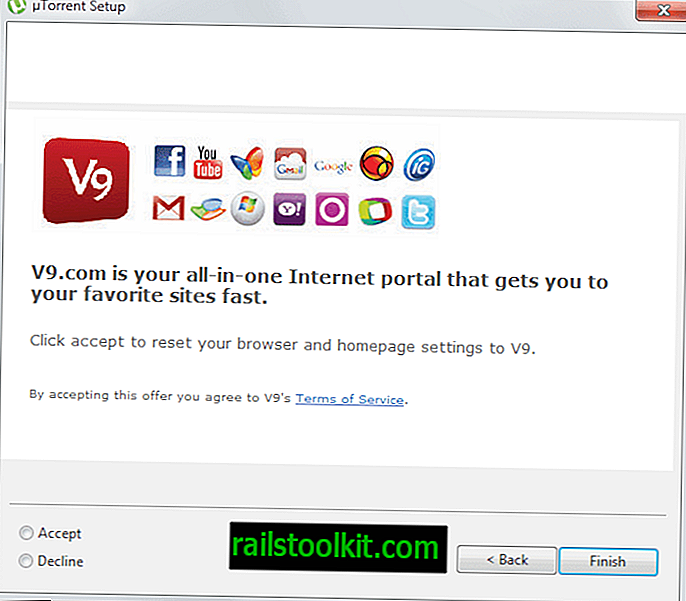
Vous pouvez également obtenir une offre pour installer la barre de navigation uTorent ou une autre barre d’outils. L'écran ressemble à ceci:
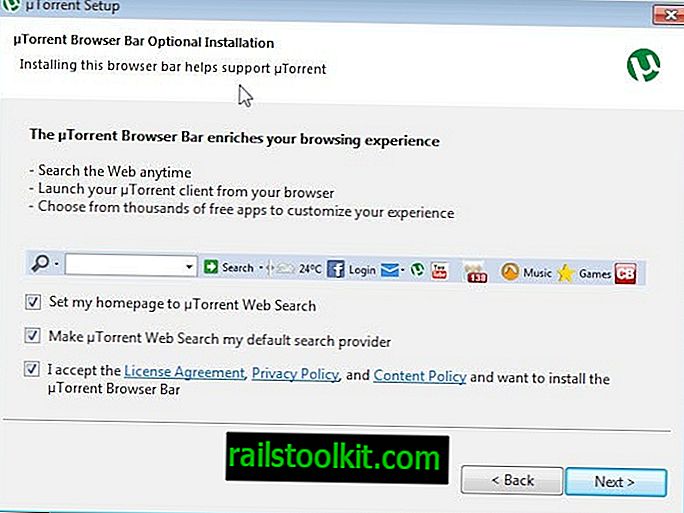
Assurez-vous de décocher les trois options avant de cliquer sur le bouton suivant.
Configuration de µTorrent
Le programme µTorrent démarre juste après avoir cliqué sur le bouton d'arrivée. La partie suivante du guide traite uniquement des annonces affichées dans le client et non de la configuration du client en général.
Les annonces dites de contenu ont été introduites dans µTorrent 3.2.2. Ces annonces apparaissent en haut de votre liste de torrents et dans la zone inférieure gauche du client.
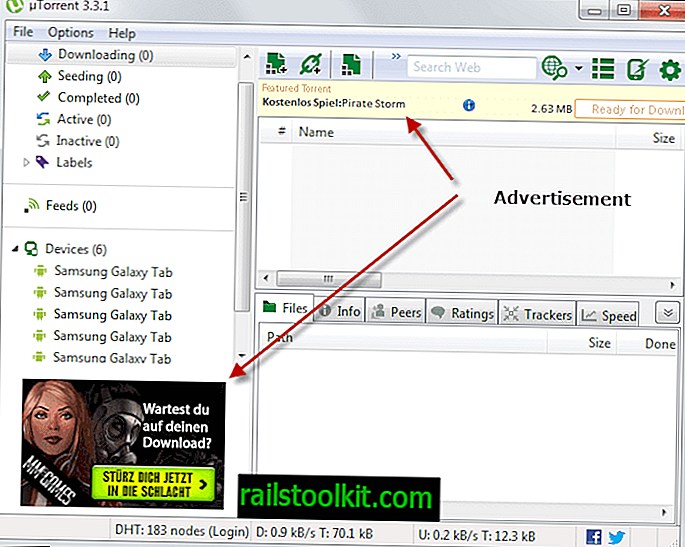
Pour désactiver ces annonces, procédez comme suit:
- Cliquez sur Options> Préférences.
- Basculer vers le menu avancé.
- Entrez les offres dans la boîte à filtres.
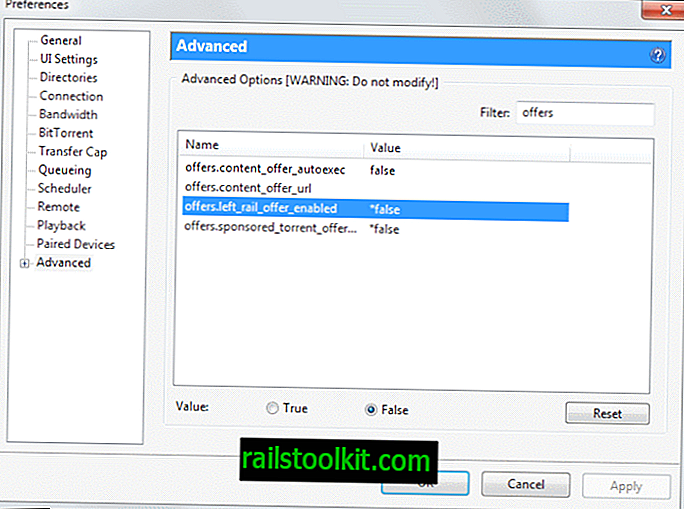
- Définissez offers.content_offer_autoexec sur false.
- Définissez offer.content_offer_url sur vide.
- Définissez offers.left_rail_offer_enabled sur false.
- Définissez offers.sponsored_torrent_offer_enabled sur false.
Vous devez redémarrer uTorrent avant que les modifications prennent effet. La première annonce in-torrent est supprimée après le redémarrage, tandis que la publicité inférieure gauche est remplacée par une offre générique uTorrent Plus.
Autres préférences que vous souhaitez peut-être définir sur false:
- gui.show_plus_upsell (supprime l'annonce plus que vous voyez dans le coin inférieur gauche).
- bt.enable_pulse
Des offres d'annonces peuvent également s'afficher lorsque vous mettez à niveau le client, alors gardez cela à l'esprit.
Verdict
Vous devez faire attention à la boîte de dialogue d'installation ou de mise à niveau d'uTorrent pour vous assurer que vous n'installez pas de logiciel de publicité ou tout autre logiciel indésirable sur votre système. Notez que d’autres offres peuvent vous être présentées, ce qui rend difficile la rédaction d’un guide qui vous prépare à toutes les éventualités.
Il est important que vous lisiez attentivement chaque page du programme d'installation afin d'éviter toute erreur en la matière.














